华为电脑用户在使用过程中可能会遇到人机验证失败的问题,这不仅会妨碍正常上网体验,还可能影响到其他应用的正常使用。本文将全面介绍华为电脑人机验证失败的常...
2025-04-16 2 解决方法
在使用电脑的过程中,您是否也曾遇到过屏幕突然间变黑,仿佛被黑暗吞噬的场景?这种偶发性的黑屏问题,虽然不是系统崩溃那样频繁,但往往会令用户措手不及。当您的电脑偶尔出现黑屏,该如何有效应对和解决呢?本文将向您提供一系列细致入微的解决方法,帮助您从根本上解决电脑偶发性黑屏的难题。
在着手解决之前,我们需要了解导致电脑偶尔黑屏的原因。主要原因可能包括但不限于:
显卡驱动问题:驱动程序过时或者损坏可能会造成显示故障。
硬件故障:如内存条、硬盘、电源供应器等出现问题。
系统过热:电脑过热可能导致硬件保护机制触发,暂时关闭系统。
病毒感染或恶意软件:病毒或恶意软件可能造成系统不稳定。
操作系统错误:系统文件损坏或配置不当也可能导致黑屏。

1.检查电源线路
确保电脑连接稳定,电源线没有松动或损坏。对于笔记本电脑,建议使用原装电源适配器,并确保电池健康状态良好。
2.清理内部灰尘
过度积尘可能导致散热效率下降,电脑过热。使用压缩空气罐清理内部灰尘,特别是风扇和散热器周围。
3.检查内存条
内存条是电脑运行的关键部件,松动或不兼容可能会导致黑屏。关闭电脑后,打开机箱检查内存条是否安装牢固,必要时尝试更换插槽或更换内存测试。
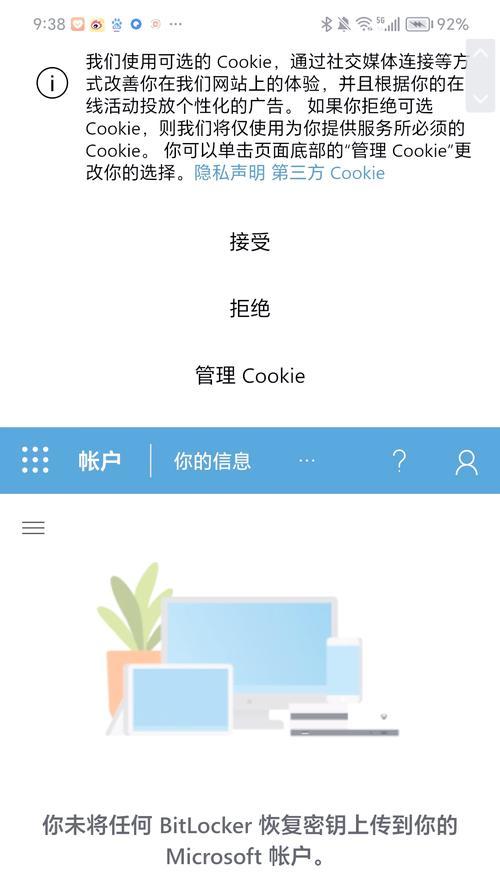
1.更新或重新安装显卡驱动
更新显卡驱动程序到最新版本,或尝试卸载当前驱动后重新安装。
打开设备管理器,找到显卡驱动;
右键点击显卡驱动,选择“更新驱动程序”;
如果问题依旧,可到显卡官方网站下载最新的驱动程序进行安装。
2.检查系统文件和病毒
运行系统自带的磁盘检查工具(chkdsk)和病毒扫描程序。
在命令提示符(管理员)中输入“chkdsk/f”并回车;
使用杀毒软件对系统进行全面扫描,清除潜在威胁。
3.系统还原与重置
如果以上方法无法解决问题,尝试使用系统还原功能回退到之前的状态,或者执行系统重置操作。
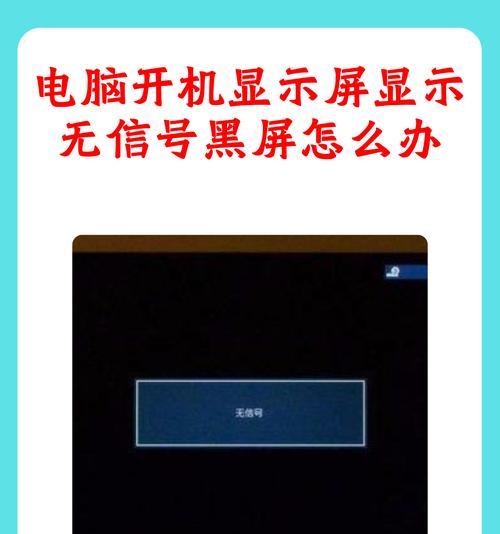
1.定期备份重要数据
使用外部硬盘或云存储服务定期备份您的文件资料,以防数据丢失。
2.使用电脑监控软件
安装温度监控软件,实时关注电脑的运行温度,避免因温度过高导致的黑屏。
偶发性电脑黑屏可能是由于多种原因造成的,解决这类问题需要从硬件到软件全方位进行检查和维护。通过上述步骤,您应该能够找到问题的根源,并采取相应措施解决黑屏问题。为防止未来再次发生,养成良好的电脑使用和维护习惯至关重要。希望本文能为您提供实用的帮助,让您的电脑运行更加稳定,远离黑屏困扰。
标签: 解决方法
版权声明:本文内容由互联网用户自发贡献,该文观点仅代表作者本人。本站仅提供信息存储空间服务,不拥有所有权,不承担相关法律责任。如发现本站有涉嫌抄袭侵权/违法违规的内容, 请发送邮件至 3561739510@qq.com 举报,一经查实,本站将立刻删除。
相关文章

华为电脑用户在使用过程中可能会遇到人机验证失败的问题,这不仅会妨碍正常上网体验,还可能影响到其他应用的正常使用。本文将全面介绍华为电脑人机验证失败的常...
2025-04-16 2 解决方法

在摄影的世界里,相机镜头的质量往往决定了一张照片的最终呈现效果。然而,即便是最精密的镜头,也可能会出现镜头畸变的问题。镜头为何会畸变?畸变又是如何产生...
2025-04-16 3 解决方法

当您的华为电脑出现频繁断电的问题时,可能会对工作和日常使用造成极大的不便。这种问题可能由多种因素引起,比如硬件问题、驱动程序故障、电源管理设置不当、系...
2025-04-16 3 解决方法

在使用电脑过程中,用户可能会遇到一个棘手的问题:电脑在读取系统后不久自动关机。这种现象既令人困惑又影响正常使用。究竟是什么原因导致了这一问题?又该如何...
2025-04-08 13 解决方法
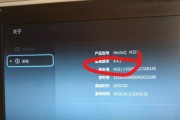
平板投影仪作为现代教育、商务及家庭娱乐的重要工具,一旦遇到无网络连接的困境,会严重影响其使用效果和用户体验。许多用户在面对这样的问题时可能会感到困惑和...
2025-04-07 12 解决方法
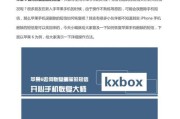
苹果电脑以其精美的设计和用户体验著称,在使用过程中,我们可能会遇到一些小问题,例如苹果预览图标的大小发生了变化。如果预览图标变大,可能会导致桌面显示不...
2025-04-05 11 解决方法